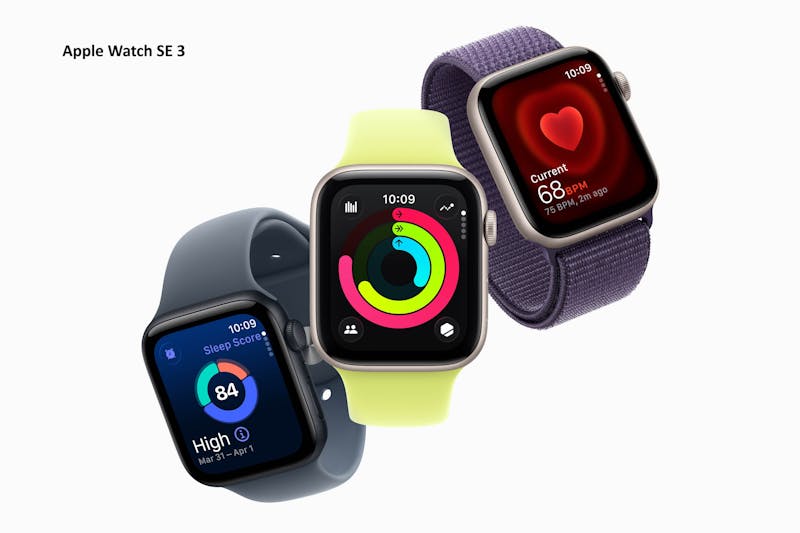Harman Kardon Citation 200 – Sonos Move-killer
Tijdens IFA 2020 maakte Harman Kardon bekend dat de Harman Kardon Citation 200 snel naar Nederland komt. Inmiddels is de draagbare, slimme speaker verkrijgbaar in Nederland en hebben we de speaker flink getest de afgelopen tijd. Met een prijs van 349 euro mag het een duur model zijn, er komt wel echt een imposant geluid uit.
De Harman Kardon Citation 200 is een wifi- en bluetoothspeaker die je het beste naast een Sonos Move kunt zetten voor de vergelijking. De speaker beschikt over een 1 inch tweeter, een 5 inch midrange driver en twee passieve radiatoren (voor de basweergave). De Citation 200 ondersteunt alle belangrijke en populaire muziekformaten (HE-AAC, LC-AAC, MP3, Vorbis, WAV (LPCM), FLAC en Opus), Google Chromecast, Apple AirPlay 2 en bluetooth 4.2. Hij weegt nog geen drie kilo, wordt opgeladen via de meegeleverde standaard of een standaard usb-c-kabel en een accu van 4800 mAh, die tot acht uur lang meegaat. We sluiten de lijst met specificaties af met een output van 50 watt (de Citation 100 heeft 40 watt) het ipx4-certificaat (hij is dus spatwaterdicht).
In vergelijking met de Sonos Move is het apparaat iets lichter en veelzijdiger dankzij de ondersteuning voor Google Cast. Daardoor kun je hem opnemen in een bestaand netwerk van Google Chromecast-speakers en -soundbars. De kans is groot dat je er al een aantal in huis hebt staan, omdat het open platform dankbaar gebruikt wordt door menig audiofabrikant. Daarentegen gaat de Move iets langer mee op de ingebouwde accu (tot elf uur in totaal) en is-ie duurzamer dankzij het ip56-certificaat. Beide apparaten bieden overigens ondersteuning aan voor de Google Assistent, waardoor je ze met je stem kunt bedienen.
©PXimport
Design in Kvadrat
Als er iets kenmerkends is aan de Harman Kardon Citation-serie, dan is het wel het design. Ook dit keer is de buitenkant voorzien van gemengd wol van Kvadrat, en een speciale coating waardoor schoonmaken en onderhouden heel gemakkelijk gaat. Dit keer treffen we er ook een grote hendel op aan. Dit is een leren variant, die normaliter aan de achterkant van het apparaat hangt. Je schuift hem gemakkelijk omhoog als je hem wil dragen. De band voelt – niet geheel onbelangrijk – stabiel en stevig aan, waardoor je hem probleemloos van kamer naar kamer kunt tillen.
Bovenop zitten een paar knoppen. De knop in het midden is er om de Google Assistent aan te spreken. Zo hoef je dus niet altijd “Hey Google” te roepen wanneer je dat niet wil. Links van het midden zit de aan/uit-knop en rechts van het midden zit de knop voor bluetooth. Daaronder treffen we knoppen voor het volume aan: links voor omlaag en rechts voor omhoog. Achterop zit ook een schuifknop voor het uit- en inschakelen van de microfoon en de usb-c-poort. Ook vind je hier het statuslampje voor de wifi-verbinding. Groen is goed, zoals altijd.
Met afmetingen van 219 bij 178 bij 172 millimeter en een gewicht van bijna drie kilo, is het nou niet bepaald een compacte en lichte speaker om even ergens mee naartoe te nemen. Het is prima voor in huis hoor, zeker als je hem van de woonkamer naar de keuken verplaatst bijvoorbeeld. Maar, net zoals bij Sonos Move, hem meenemen voor tijdens een picknick raden we af. Daarvoor neemt het gevaarte te veel ruimte in beslag en vinden we hem eigenlijk ook te zwaar.
Verder zitten er voorop nog led-lampjes waarmee het volume wordt aangeduid. Ook gaan de lampjes aan wanneer de Google Assistent aangesproken wordt. Wat we missen zijn knoppen voor de bediening van de media. Nu moeten we altijd naar onze smartphone, smartwatch of computer grijpen om iets te regelen. Maar je kunt ook naar een volgend nummer gaan middels een stemcommando. Desondanks voelen fysieke knoppen intuïtiever en logischer aan, zeker wanneer je bijvoorbeeld gezellig in de tuin zit.
©PXimport
Gemakkelijk in gebruik
Omdat de Harman Kardon Citation 200 bluetooth ondersteunt, kun je de speaker in feite met elke smartphone, computer of televisie en elke muziekstreamingdienst gebruiken. Helaas is er geen ondersteuning voor bluetooth aptX, waardoor je geen muziek in hoge kwaliteit via deze verbinding kunt beluisteren.
Dat kan wel via muziekstreamingdiensten die Google Cast ondersteunen. Je moet even bij je muziekstreamingdienst checken of die muziek in high resolution aanbiedt of niet. Een ander voordeel van de ondersteuning voor muziek afspelen via wifi (hetzij Cast of Apple AirPlay 2) is het feit dat je de speaker kunt combineren in een netwerk van andere speakers die één van de twee standaarden ondersteunen. Zo kun je een multiroomnetwerk aanmaken van speakers van verschillende merken waar je je zelf prettig bij voelt. Zo hebben wij de Harman Kardon Citation 200 gecombineerd met slimme speakers van Google en een soundbar van Sony. Die keuzevrijheid blijft gewoon enorm fijn.
Het installeren is ook zo gepiept. Je sluit de speaker aan, opent de Google Home-app en kunt meteen beginnen met installeren. De app begeleidt je stap voor stap door die installatie. Voor je het weet luister je naar je favoriete tunes. In het begin kwamen we één keer een probleem met wifi tegen, maar dat was na de speaker een keertje opnieuw opgestart te hebben helemaal opgelost. Sindsdien hebben we geen problemen meer ervaren. Spotify is tijdens het testen de leidende muziekstreamingdienst geweest en de bediening vanuit die app gaat gewoon helemaal goed.
©PXimport
Geluid is imposant
Het geluid dat uit de Harman Kardon Citation 200 komt is niets minder dan imposant te noemen. We hebben verschillende genres getest: (power)metal, rock, pop, r&b, soul, dance en meer muziekstijlen in die richting. Waar we het meest van onder de indruk zijn is de warme basweergave die heel mooi en gebalanceerd ten gehore komt. Opvallend was dat bij sommige genres een deel van die bas weer wegvalt. Dat merken we bijvoorbeeld heel sterk bij powermetal.
Harman Kardon belooft al jaren dat er een equalizer uitgebracht wordt voor de Citation-serie en dat iets waar de Citation 200 flink van zou kunnen profiteren. We horen dat het apparaat veel in z’n mars heeft, maar hij wordt nu beperkt door zijn beperkende karakter. Voor popmuziek en muziek waar de bas volledig de vrijheid krijgt (en de hogere tonen minder vertegenwoordigd zijn) lijkt de Citation 200 perfect afgesteld te zijn. Maar wanneer de muziek wat ingewikkelder wordt of meer lagen krijgt, dan missen we dus de presentatie van bepaalde tonen. En in een enkel geval kan het een kakofonie opleveren; maar dan moet de muziek wel heel druk zijn.
De indruk is echter over het algemeen zeer goed, op een enkel genre na dus. Het geluid klinkt nergens blikkerig, zoals we wel het idee kregen bij de Sonos Move. Hogere tonen worden niet hoorbaar afgemeten, maar komen niet altijd tot hun recht zonder de toevoeging van een equalizer. Een simpele equalizer, voor standaard geluidsprofielen, zou al genoeg zijn om het idee te krijgen dat de Harman Kardon Citation 200 veel veelzijdiger is dan hij nu kan laten klinken.
©PXimport
Harman Kardon Citation 200 – conclusie
We winden er geen doekjes om. De Harman Kardon Citation 200 is een dure wifi- en bluetoothspeaker. In vergelijking met de draagbare speaker van Sonos is die wel wat goedkoper. En dat terwijl je er ook meer mogelijkheden voor terugkrijgt. Bovendien vinden we deze speaker mooi klinken. De tonen zijn warmer, veelzijdiger en klinken nergens hoorbaar afgemeten aan.
Op het gebied van draagbaarheid en formaat ontlopen beide modellen elkaar niet. Maar daar waar de Sonos Move eigenlijk alleen aan te raden is voor mensen die al flink geïnvesteerd hebben in het Sonos-ecosysteem, is de Harman Kardon Citation 200 bedoeld voor iedereen die thuis al gebruikmaakt van Google Cast of Apple AirPlay 2 en op zoek is naar een draagbare speaker die je gemakkelijk (en in stijl) meeneemt van kamer naar kamer.
**Prijs:** € 349,- **Aansluitingen:** usb-c **Draadloos:** wifi 2,4/5 GHz, Google Assistant, Google Home-app, Apple AirPlay 2, Google Chromecast, DNLA **Formaat:** 219 bij 178 bij 172 millimeter **Gewicht:** 2,85 kilo **Kleur:** Zwart of grijs **Website:** [Harman Kardon](https://www.harmankardon.nl/)
- Veelzijdig
- Design
- Google Chromecast, Apple AirPlay 2
- Warm, breed geluid
- Geen equalizer
- Geen bluetooth aptX
- Te zwaar en groot om mee te nemen
- Geen knoppen voor mediabediening